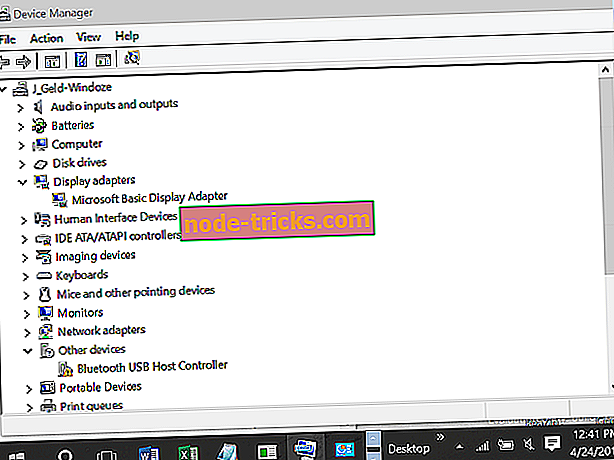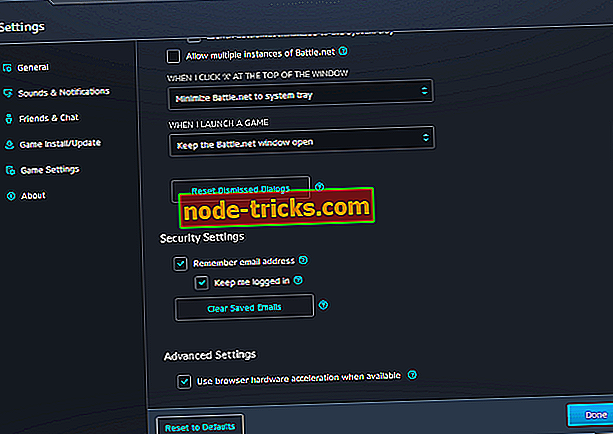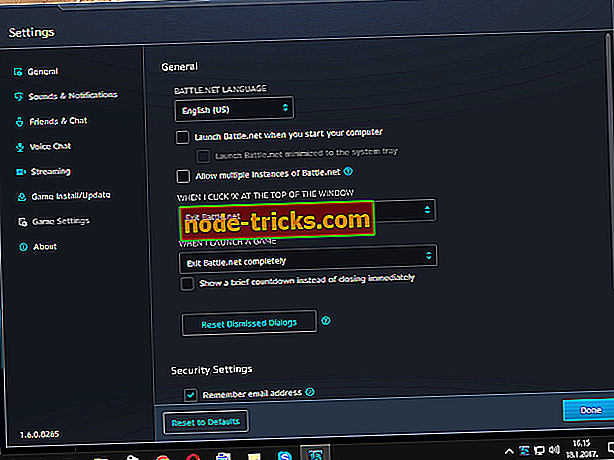Got Battle.net -asiakas kaatuu tietokoneellasi? Näin voit korjata ne
Battle.net-asiakas on Blizzardin moninpelejä koskeva erityinen käynnistin. Useimmat pelaajat hyväksyivät sen ja arvostivat sitä myönteisenä innovaationa. Mutta kuten käy ilmi, sillä on satunnaisia virheitä, sillä monet käyttäjät kokivat joitakin Battle.net-asiakkaan teknisiä kysymyksiä.
Yksi asia erottuu kuitenkin melko ärsyttävänä. Puhumme tämän asiakasohjelman aiheuttamista GPU-kaatuista. Tämä koskee suurinta osaa vanhemmista AMD-grafiikoista, mutta jopa jotkut NVIDIA-käyttäjät kohtaavat saman ongelman. Yritämme auttaa sinua tässä. Tämän vuoksi luetimme joitakin mahdollisia ratkaisuja, joita voit kokeilla.
Battle.net kaatuu tietokoneesi? Kokeile näitä ratkaisuja
- Päivitä ajurit tai alenna ne vanhempaan versioon
- Poista selaimen laitteiston kiihdytys
- Poista Battle.net-asiakas pois käytöstä taustalla
- Muuta pelin asetuksia DX9: ksi DX10: ltä
- Suorita peli yhteensopivuustilassa, joka on asetettu Windows XP Service Pack 3: een
Ratkaisu 1 - Päivitä ajurit tai alenna ne vanhempaan versioon
Monet käyttäjät ilmoittivat, että he ovat onnistuneet ratkaisemaan ongelman päivittämällä ajurit uusimpaan versioon. Windows-automaattiset ohjaimet ovat suurimmaksi osaksi riittämätön pelaamiseen. Tästä syystä sinun pitäisi mennä valmistajan sivustolle, etsiä uusimmat GPU-mallin ajurit ja ladata ne. Tämä koskee erityisesti vanhempia grafiikkakortteja.
Voit myös päivittää näytönohjaimen ajurin käyttämällä kolmannen osapuolen työkaluja, kuten TweakBit Driver Updater . Tämä työkalu tarkistaa tietokoneesi vanhentuneille ajureille ja päivittää ne vain muutamalla napsautuksella. Jos et halua etsiä ohjaimia manuaalisesti tai et tiedä, miten ladata ne, suosittelemme, että yrität käyttää tätä työkalua.
- Hanki nyt Tweakbit Driver Updater
Vastuuvapauslauseke: Jotkin tämän työkalun toiminnot eivät ehkä ole ilmaisia
Toisaalta, jos ongelma ilmenee ajuripäivityksen jälkeen, sinun on palautettava ohjaimet aiempaan versioon. Voit tehdä tämän seuraavasti:
- Napsauta hiiren kakkospainikkeella työpöydällä olevaa PC / My Computer -painiketta.
- Avaa Ominaisuudet .
- Siirry Laitehallintaan .
- Etsi näyttösovittimia ja napsauta hiiren kakkospainikkeella pää GPU: ta.
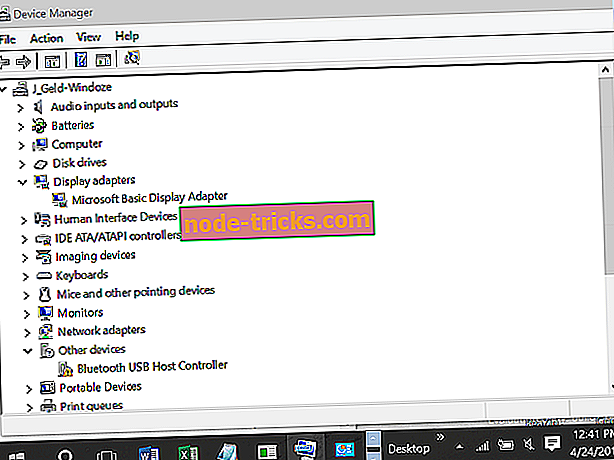
- Valitse Ohjain- välilehti.
- Valitse Roll Back -ohjain .
Ratkaisu 2 - Poista selaimen laitteiston kiihdytys
Selaimen laitteiston kiihdytys on yleinen syy GPU-kaatuuille, kuten pelaamisyhteisö on todennut. Kehittäjien mukaan sen poistaminen käytöstä saattaa aiheuttaa yhteensopivuusongelmia. Suosittelemme kuitenkin, että poistat sen käytöstä ja valitset pienemmän pahan. Voit tehdä tämän seuraavasti:
- Avaa Battle.net-asiakas .
- Valitse Asetukset .
- Valitse Lisäasetukset .
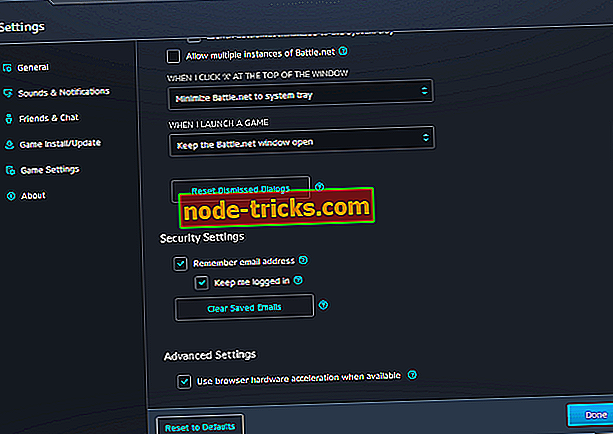
- Poista käytöstä Selaimen laitteiston kiihdytys, kun se on käytettävissä .
- Käynnistä asiakas uudelleen.
Jos selaimen laitteiston kiihdytyksen estäminen ei saanut työtä, siirry toiseen ratkaisuun alhaalta.
Ratkaisu 3 - Poista Battle.net-asiakas käytöstä käynnissä taustalla
Voit poistaa Battle.net-asiakkaan käytöstä Task Managerilla, kun peli on käynnissä. Pysäytä kaikki prosessoriin liittyvät prosessit ja palaa peliin. Noudata näitä täsmällisiä ohjeita:
- Valitse Battle.net- sovelluksessa Asetukset .
- Anna yleinen ja etsi WHEN I LAUNCH A GAME :
- Valitse Exit Battle.net kokonaan .
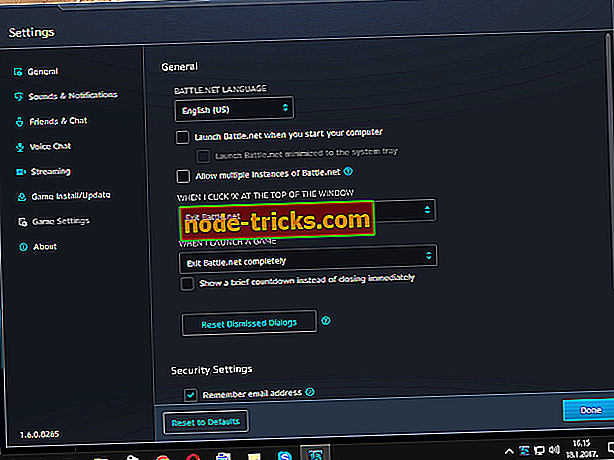
- Käynnistä ensisijainen peli.
- Vaihda ikkuna-tilaan painamalla Alt + Enter .
- Napsauta hiiren kakkospainikkeella tehtäväpalkkia ja avaa Tehtävienhallinta .
- Etsi jäljellä olevat Battle.net- prosessit ja pysäytä ne.
- Sulje Tehtävienhallinta ja napsauta peliä.
- Hae koko näytön tila painamalla Alt + Enter .
Ratkaisu 4 - Muuta pelin asetuksia DX9: ksi DX10: ltä
Vaikka suurin osa Blizzardin tarjoamista pelattavista peleistä tehdään ensisijaisesti DX10: lle, jotkut niistä saattavat toimia paremmin DX9: llä. Voit muuttaa tätä asetusta asiakkaassa ilman ongelmia. Paras ja turvallisin tapa muuttaa sovellusliittymää. Noudata seuraavia ohjeita:
- Avaa Battle.net-sovelluksesi.
- Valitse Asetukset .
- Avaa Peliasetukset .
- Tarkista Muut komentorivin argumentit .
- Alla rivillä tyyppi -dx9
Ratkaisu 5 - Suorita peli yhteensopivuustilassa, joka on asetettu Windows XP Service Pack 3: een
Muuttamalla yhteensopivuustilaa jotkin muut grafiikkaongelmat voivat olla korjattuja. Monet käyttäjät ilmoittivat ongelmasta yhdistettäessä vanhempia grafiikoita ja uudempia Windows-käyttöjärjestelmiä. Lisäksi voit muuttaa käytössä olevien pelien hallinnollisia käyttöoikeuksia. Voit tehdä tämän seuraavasti:
- Siirry pelien asennuskansioon ja etsi pää exe- tiedosto.
- Napsauta hiiren kakkospainikkeella ja avaa Ominaisuudet .
- Valitse Yhteensopivuus .
- Tarkista Suorita tämä ohjelma yhteensopivuustilassa .
- Valitse Windows XP Service Pack 3 .
- Valitse Suorita järjestelmänvalvojana .
- Tallenna ja poistu.
Kun olet ottanut yhteensopivuus-tilan käyttöön, tarkista, onko ongelma edelleen olemassa. Jos ongelma ilmenee edelleen, saatat joutua säätämään Yhteensopivuus-tilan asetuksia, kunnes onnistut löytämään sinulle sopivat asetukset.
Etsimme huolellisesti ja keräsimme korjaukset sinulle. Toivomme, että voit ratkaista GPU- ja Battle.net-ongelmat ja nauttia peleistäsi. Onko sinulla vaihtoehtoisia ratkaisuja? Ole niin hyvä ja jaa se kanssamme.